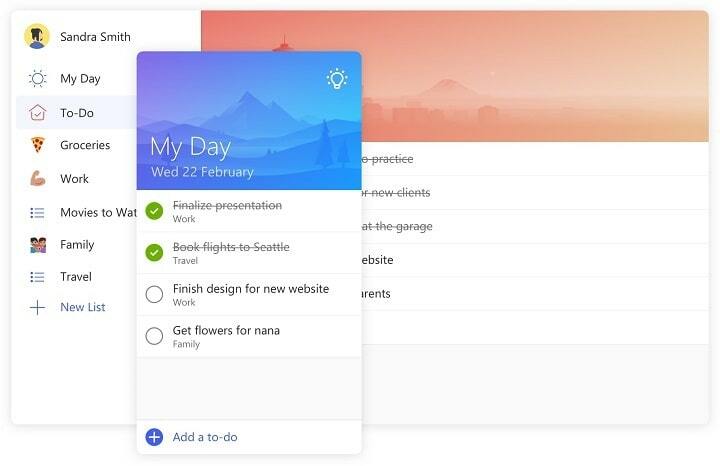To oprogramowanie sprawi, że Twoje sterowniki będą działały, dzięki czemu będziesz chroniony przed typowymi błędami komputera i awariami sprzętu. Sprawdź teraz wszystkie sterowniki w 3 prostych krokach:
- Pobierz poprawkę sterownika (zweryfikowany plik do pobrania).
- Kliknij Rozpocznij skanowanie znaleźć wszystkie problematyczne sterowniki.
- Kliknij Zaktualizuj sterowniki aby uzyskać nowe wersje i uniknąć nieprawidłowego działania systemu.
- DriverFix został pobrany przez 0 czytelników w tym miesiącu.
Zadania do wykonania firmy Microsoft to wyjątkowa aplikacja zwiększająca produktywność dostępna na platformę Windows. Prosta i inteligentna lista rzeczy do zrobienia ułatwia planowanie dnia pracy osobistej i zawodowej.
A funkcja synchronizacji ułatwia dostęp do swoich planów w podróży na dowolnym urządzeniu. Jednak niektórzy użytkownicy zgłosili, że firma Microsoft nie synchronizuje się między urządzeniami mobilnymi, internetowymi i perspektywą na Fora społeczności Microsoft.
Widzimy różnego rodzaju problemy z synchronizacją między urządzeniami mobilnymi, internetowymi i Outlookiem. Nawet jeśli otworzę To-Do z dokładnie tych samych kont, ale z różnych przeglądarek, listy są zupełnie inne. Czy ktoś jeszcze to widzi?
Wykonaj poniższe czynności, aby rozwiązać problemy z synchronizacją z aplikacją Microsoft To-Do w systemie Windows.
Dlaczego Microsoft To-Do nie synchronizuje?
1. Sprawdź błąd aplikacji

- Jeśli problem nie dotyczy komputera z systemem Windows, aplikacja na smartfonie może być błędna. W przypadku użytkowników iOS potwierdzono, że błąd powodował problemy z synchronizacją.
- Upewnij się, że zaktualizowałeś swoją aplikację w telefonie do najnowszej dostępnej wersji.
- Sprawdź także, czy w sklepie Windows nie ma oczekujących aktualizacji aplikacji.
2. Sprawdź ustawienia antywirusa i zapory
- Jeśli masz zainstalowane rozwiązanie antywirusowe, możesz upewnić się, że rozwiązanie antywirusowe nie blokuje połączenia uniemożliwiającego pomyślną synchronizację między aplikacjami.
- Spróbuj tymczasowo wyłączyć program antywirusowy, a następnie spróbuj ponownie przeprowadzić synchronizację. Sprawdź, czy nie ma ulepszeń. Jeśli problem będzie się powtarzał, wyłącz zaporę sieciową oferowaną przez oprogramowanie antywirusowe.
- Jeśli problem będzie się powtarzał, wyłącz Zaporę systemu Windows, wykonując następujące czynności.
- Kliknij Początek i wybierz Ustawienia.
- Wybierz Aktualizacja i zabezpieczenia > Zabezpieczenia systemu Windows.
- Kliknij Zapora i ochrona sieci.
- Wybierz aktualnie aktywną sieć (Domenę, Prywatna, Sieć Publiczna).
- Kliknij przełącznik poniżej „Zapora Windows Defenderender”, aby wyłączyć zaporę.

- Teraz spróbuj ponownie zsynchronizować listę rzeczy do zrobienia w swojej aplikacji i sprawdź, czy nie ma ulepszeń.
3. Wyloguj się i zaloguj
- Jeśli błąd występuje podczas korzystania z aplikacji internetowej Microsoft To-Do, spróbuj się wylogować i zalogować na konto, aby rozwiązać problem z synchronizacją.

- Wielu użytkowników zgłosiło, że udało im się rozwiązać problemy z synchronizacją w swojej aplikacji internetowej To-Do po szybkim wylogowaniu się i zalogowaniu.
- Jeśli to konieczne, zrób to również dla swojej aplikacji na telefonie i komputerze.
POWIĄZANE HISTORIE, KTÓRE MOGĄ BYĆ POLECANE:
- Cortana może teraz zarządzać Twoimi listami rzeczy do zrobienia
- Funkcja inteligentnego harmonogramu Todoist przewiduje terminy realizacji Twoich zadań
- Oprogramowanie do śledzenia czasu: najlepsze narzędzia do zwiększenia produktywności